Benutzerhandbuch zu Filmora
-
Neuerung
- Kurzvideo-Projekt für Mac
- Multi-Kamera-Clip für Mac erstellen
- Smart Short Clips für Mac
- Intelligenter Szenenschnitt für Mac
- Keyframe-Pfad-Kurve für Mac
- Planar Tracking für Mac
- Asset Center für Mac
- KI Idee zu Video für Mac
- Magnetische Zeitleiste für Mac
- Video-Kompressor für Mac
- Live-Fotos auf dem Mac bearbeiten
- Video Denoise für Mac
-
KI-Bearbeitung auf Mac
- Intelligente BGM-Generierung für Mac
- Audio zu Video mit KI für Mac
- 01. Wie man die Stimmenwechsler-Funktion in Wondershare Filmora Mac verwendet
- Wie man Audio-gesteuerte Texteffekte in Wondershare Filmora auf dem Mac verwendet
- KI-Gesichtsmosaik für Mac
- AI Video Enhancer für Mac
- KI Sound Effekt für Mac
- KI Übersetzung in Filmora Mac
- Bild zu Video für Mac
- KI Stimmverbesserer für Mac
- AI Skin Tone Protection für Mac
- KI Musik Generator für Mac
- AI Smart Masking für Mac
- Stille-Erkennung auf dem Mac
- Auto-Tap Sync auf Mac
- KI Farbpalette für Mac (Farbanpassung)
- Auto-Highlight für Mac
- AI Portrait Cutout auf Mac
-
Projektverwaltung
- Medien von Drittanbieter-Laufwerken auf dem Mac importieren2025
- Neues Projekt erstellen
- Projekt öffnen
- Projekteinstellungen
- Medien zur Verwendung
- Projekte archivieren
- Projekte verschieben
- Wondershare Drive: Cloud-Backup
- Wondershare Drive verwenden
- Wondershare Drive verwalten
- Wondershare Drive recherchieren
- Dateien mit Wondershare Drive teilen
- Was ist Wondershare Drive?
- kostenlosen Cloud-Speicher
-
Animation & Keyframes
-
Videobearbeitung
- Zusammengesetzte Clips für Mac
- Lineal für die Videobearbeitung - Mac
- Logo Enthüllung für Mac
- Instant Cutter Tool auf Mac
- Video schneiden & trimmen
- Sprache-zu-Text/Text-zu-Sprache auf dem Mac
- Zuschneiden / Schwenken / Zoomen
- Geteilter Bildschirm/Multiscreen-Video
- Videos umwandeln
- Automatische Erkennung von Szenen
- Komposition einstellen
- Schlagschatten
- PIP (Bild im Bild) auf dem Mac
- Geteiltem Bildschirm
- Chroma Key (Greenscreen)
- Bewegungsverfolgung
- Video stabilisieren
- Szenenerkennung
- Gruppenbearbeitung
- Audio auto. Verbesserung
- Videos rückwärts abspielen
- Schnappschuss
- Standbild erstellen
- Auto Reframe
- Rahmenoption einstellen
- Objektivkorrektur
- Arbeiten mit Proxy
-
Audiobearbeitung
- Audio-Visualisierung auf dem Mac hinzufügen
- AI Audio Denoise für Mac
- Audio hinzufügen
- Arten von Audio
- Audio Dodge auf dem Mac
- Audio schneiden & trimmen
- Audio-Video-Synchronisation
- Audio abtrennen
- Tonhöhe einstellen
- Stummschalten
- Audio Effekte hinzufügen
- Audio Mixer verwenden
- Audio Equalizer einstellen
- Auto. Rauschunterdrückung
- Audio ein- & ausblenden
- Audio bearbeiten & anpassen
- Beat erkennen
- Clips markieren
-
Farbbearbeitung
-
Übergänge
-
Elemente
-
Effekte
-
Titel
-
Videovorlagen
-
Geschwindigkeit
-
Rendern & Exportieren
-
Arbeitsbereiche & Leistung
- Rückwärts abspielen
- Alle Clips auf der Zeitleiste für Mac auswählen
- Filmora Arbeitsbereich für Mac
- Einstellungsebene für Mac
- Systemkompatibilität von Filmora
- Startfenster von Filmora
- Arbeitsbereich verwalten
- Zeitleiste verwalten
- Tastaturkürzel von Filmora
- Touchbar verwenden
- Wiedergabequalität ändern
- Vorschau & Renderdateien
- GPU-Beschleunigung
- GPU und GPU-Treiber
- Systemanforderungen von Filmora
- Technische Spezifikationen
-
Neuerungen
-
Aufnahme & Importierung
-
Titel
-
Unter macOS Einsetzen
Wiedergabequalität ändern
Für eine reibungslose Wiedergabe während der Bearbeitung können Sie die Wiedergabequalität ändern. Sehen Sie sich den Bereich unter dem Wiedergabefenster an. Dort sehen Sie eine kleine Dropdown-Schaltfläche, mit der Sie die Wiedergabequalität ändern können.
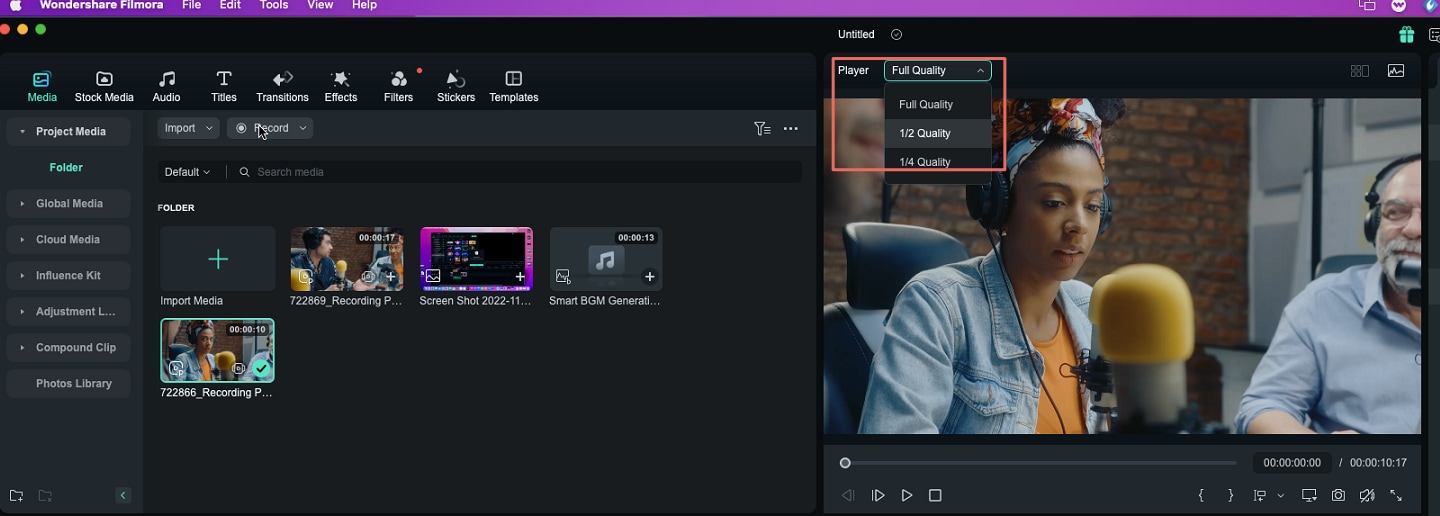
Sie können zu 1/2, 1/4, 1/8, 1/16 wechseln oder aber bei der vollen Qualität bleiben. Lassen Sie mich das erklären, falls es verwirrend erscheint: 1/2 bedeutet die Hälfte der Wiedergabequalität und 1/4 ein Viertel der ursprünglichen Wiedergabequalität. Meiner Erfahrung nach genügt es, die volle Wiedergabequalität in die halbe Wiedergabequalität zu ändern.
Verwandte Beiträge
Featured Articles
Schrittweise Anleitung dazu, wie man Schriftarten in Premiere Pro ändert [2025]
Erfahren Sie, wie Sie die Schriftarten in Premiere Pro ändern können. Verwenden Sie benutzerdefinierte Schriftarten und zahlreiche Anpassungsoptionen für eine hochwertige Textbearbeitung. Dies ist ideal für professionelle Videos und mehr!
Alles, was Sie über den HitPaw Video Enhancer wissen sollten
Möchten Sie mehr über den HitPaw Video Enhancer erfahren? Nun, hier ist ein umfassendes HitPaw AI Video Enhancer Review.
Die 8 besten Tools zum Übersetzen von Videos ins Spanische: Ein detaillierter Überblick
Videoübersetzer können die Zahl der Zuschauer aus verschiedenen Ländern erhöhen. Möchten Sie Videos ins Spanische übersetzen? Erfahren Sie mehr in diesem Artikel!
F.A.Q
Grundlagen zum Exportieren
Um Ihr Video auf Ihren Computer zu exportieren, klicken Sie auf die Exportieren Schaltfläche und wählen Sie die Registerkarte "Lokal". Wählen Sie dann das Format, in dem Sie exportieren möchten. Derzeit unterstützt Filmora die folgenden Formate: WMV, MP4, AVI, MOV, F4V, MKV, TS, 3GP, MPEG-2, WEBM, GIF, und MP3.
Elementen bearbeiten
Erfahren Sie, wie Sie Filmora Elemente unter macOS hinzufügen, anpassen, entfernen und zu Favoriten hinzufügen können.
Projekte archivieren
So archivieren Sie Projekte bei Filmora unter macOS
